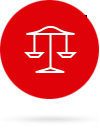
Judiciales
LD-Pase
Sistema de traslado electrónico de causas
* Requiere LD-Online
LD-Pase es un aplicativo Web diseñado para permitir el traslado de información de expedientes en forma parcial y/o total entre instancias y/o entre Oficinas Judiciales diversas por diferentes métodos.
El sistema permite configurar la forma, la frecuencia, la cantidad y la calidad de la información que se ha de enviar de un lugar hacia otro.
Este sistema requiere motor de base de datos no embebido, y es independiente de la tecnología del motor que se esté utilizando.
El sistema LD-PASE está conformado de 3 módulos que interoperan entre sí.
- El primer módulo es un servicio del sistema operativo, éste se encarga de realizar el pase efectivo de los Procesos a las oficinas judiciales que correspondan;
- El segundo módulo está compuesto por una interfase Web de configuración que permite establecer de que forma se realizan estos pases.
- El tercer módulo es un servicio que verifica la integridad de las conexiones existentes y configuradas del sistema y permite emitir avisos tempranos de alerta a direcciones de mail predeterminadas y configuradas dentro del sistema.
La información a migrarse son todas las tablas relacionadas con la tabla PROC.
El sistema siempre migra todas las tablas relacionadas a un registro de la tabla PROC, excepto cuando es configurado en contrario.
El sistema permite realizar excepciones, indicándosele cuales tablas no deben migrarse en cada caso en particular, por lo tanto sino es configurado el sistema siempre migrará la totalidad de las tablas enunciadas a continuación que tengan relación con algún proceso en particular.
Por defecto el sistema pasa las siguientes tablas:
Tabla "PROC"
Es la tabla principal y mandatoria del sistema, esta tabla no puede ser excluída, representa a los procesos.Tabla "MOVI"
Contiene la información de los movimentos con o sin texto dentro de cada proceso, el sistema sólo pasa los movimentos que sean procesales."PART", "PART");
Contiene la información de las partes, abogados y caracteres de partes y representación dentro del sistema."PRUE", "Pruebas");
Contiene la información de las pruebas que contiene el proceso a ser pasado."SALI", "Salidas");
Contiene la información de las salidas de letra que contiene el proceso a ser pasado."VINC", "Vinculaciones");
Contiene la información de los expedientes vinculados al proceso a ser pasado"RADI", "Radicaciones");
Contiene la información de todas las radicaciones que poseen los expdientes vinculados al proceso a ser pasado"HICA", "Historico de Cambios");
Contiene la información de todas los cambios producidos en los campos auditables históricamente vinculados al proceso a ser pasado"OTIP", "OTIP");
Contiene la información de todos los otros tipos de proceso relacionados al tipo de proceso principal vinculados al proceso a ser pasado"GEST", "Gestiones");
Contiene la información de todas las gestiones relacionadas vinculadas al proceso a ser pasado"CONT", "CONT");
Contiene la información de todos los registros contables vinculados al proceso a ser pasado"COPL", "COPL");
"CORR", "Correos");
Contiene la información de todos los correos vinculados al proceso a ser pasado"DOCR", "DOCR");
Contiene la información de toda documentación reservada vinculada al proceso a ser pasado"EFEC", "Efectos");
Contiene la información de todos los efectos vinculados al proceso a ser pasado"VEHI", "Vehiculos");
Contiene la información de todos los vehículos vinculados al proceso a ser pasado"ESTA", "Estados");
Contiene la información de todos los estados del proceso vinculados al proceso a ser pasado"SUJE", "Sujetos");
Contiene la información de todos los justiciables vinculados al proceso a ser pasado"REGI"
Contiene la información de todos los registros relacionados a los movimientos relacionados al proceso a ser pasado.
- Todo registro de la tabla PROC y de todas las tablas relacionadas de la Base de Datos origen pasarán a la oficina judicial de destino que corresponda, en la medida que no se encuentre ya ingresado dentro de la Base de datos destino.
- El sistema no considera en especial a ningún campo, siempre pasa o no pasa todo el registro.
- Todo registro que ya se encuentre en la tabla destino no será modificado, por lo que solo pasa una vez cada registro independientemente del estado en que se encuentre el mismo no lo volverá a pasar.
El comienzo es por el archivo de configuración (pss.ini) de las bases de datos que van a participar del PASE y la configuración general de la aplicación. Este archivo viene precargado pero hay que actualizarlo de acuerdo a la instalación que estamos realizando.
En la sección [GENERAL] se encuentra las siguientes variables a configurar:
Campo TIME_TO_PASE
El valor de esta variable indica cada cuantos minutos el PASE va a recorrer las bases de datos para verificar si hay procesos que deben pasar de un juzgado al otro.
Por ejemplo TIME_TO_PASE=15 indica que el pase espera 15 minutos despues de cada chequeo antes de realizar el siguiente.Campo INIT_RANGE_TO_PASE
Formato (HH24MMSS) es el horario desde el cual el pase se encuentra activo. El default es 050000 (5:00 am)
Como ejemplo INIT_RANGE_TO_PASE=073000 quiere decir que el chequeo de procesos a pasar se empezará a procesar a partir de las 7:30 am.Campo END_RANGE_TO_PASE
Formato (HH24MMSS) es el horario hasta el cual el pase se encuentra activo. El default es 160000 (04:00 pm)
Como ejemplo END_RANGE_TO_PASE=174500 quiere decir que el chequeo de procesos a pasar se realizará hasta las 5:45 pm.En la sección [PASE] se encuentra la definición del acceso a la base de datos de configuración del Pase, aquí en la variable CONNECTION_URL se debe configurar el acceso a la base de datos.
[PASE]
DESCRIPTION=Pase
INTERFACE = pss.core.data.implementation.postgresql8.JBaseJDBCImpl
DRIVER_INTERFACE = pss.core.data.implementation.postgresql8.JPostgresqlDriverImpl
SETUP_DATABASE_IMPL = pss.common.dbManagement.JDBManagementPostgresql8
DRIVER_NAME=org.postgresql.Driver
CONNECTION_URL=jdbc:postgresql://localhost/pase?loginTimeout=5
Luego hay que configurar una sección para cada base de datos de cada juzgado que participe en el Pase de procesos, como ejemplo configuraremos la oficina judicial denominada CIVIL03 cuya base se encuentra en el servidor SERVIDOR_CIVIL_03
[CIVIL03]
DESCRIPTION=Base 3
INTERFACE = pss.core.data.implementation.postgresql8.JBaseJDBCImpl
DRIVER_INTERFACE = pss.core.data.implementation.postgresql8.JPostgresqlDriverImpl
SETUP_DATABASE_IMPL = pss.common.dbManagement.JDBManagementPostgresql8
DRIVER_NAME=org.postgresql.Driver
CONNECTION_URL=jdbc:postgresql://servidor_civil_03/civil03?loginTimeout=5
Se debe repetir este proceso hasta haber configurado todas las bases de datos de todos los juzgados participantes del Pase.
Para definir las reglas de pase electrónico de procesos hay que conectarse a la herramienta web de configuración. Para ello desde el Internet Explorer / Firefox o Chrome, ingresar la dirección web de la misma, colocar usuario y clave, por defecto usuario PASE, clave 1234.
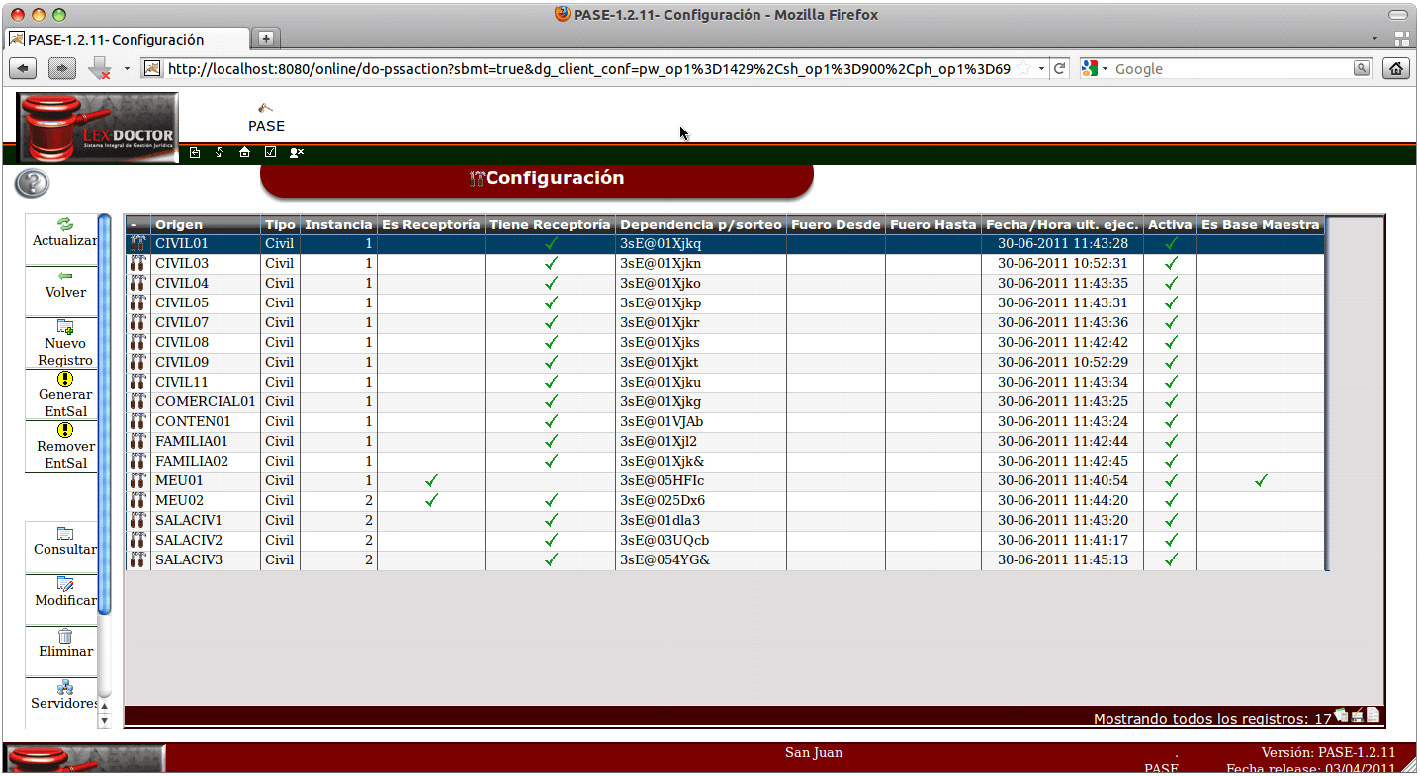
En la opción del menú “Configuración” se definen los datos de los juzgados que van a participar del pase.
El primer registro que se debería generar es la base maestra. Esta base permitirá tener centralizadas las tablas de ABOGADOS, DEPENDENCIAS, TIPO DE PROCESO y SALIDAS DE LETRA.
Presionar el botón “Nuevo Registro” y generar la definición de la base MAESTRA.
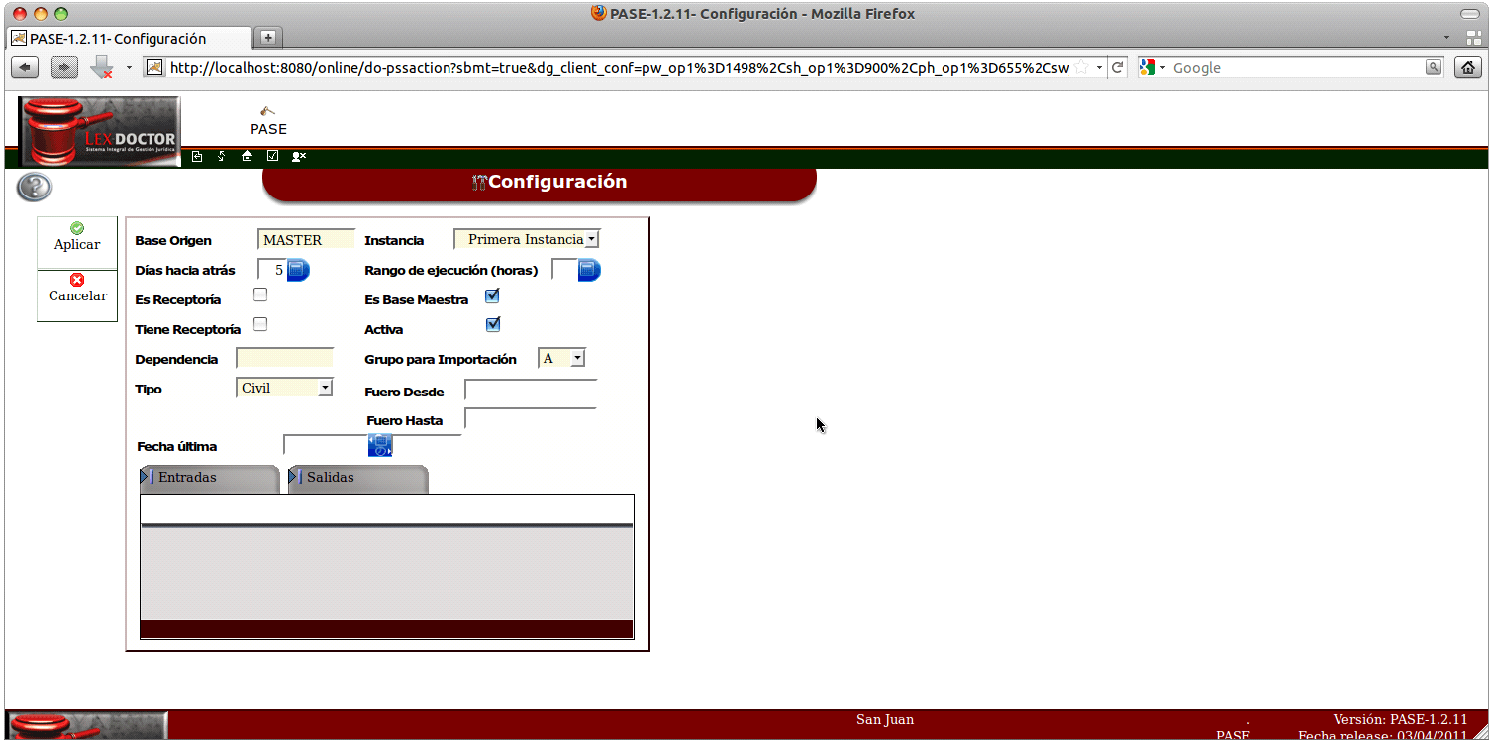
En “Base Origen” se debe ingresar la base definida como “master” anteriormente en el archivo de configuración “pss.ini”. En esta pantalla además de esto se debe seleccionar el checkbox de “base maestra” y el de “Activa”.
Con esto ya tenemos definida nuestra base maestra.
Si no quiere definir una base maestra siga con la definición de las demás bases de los juzgados.
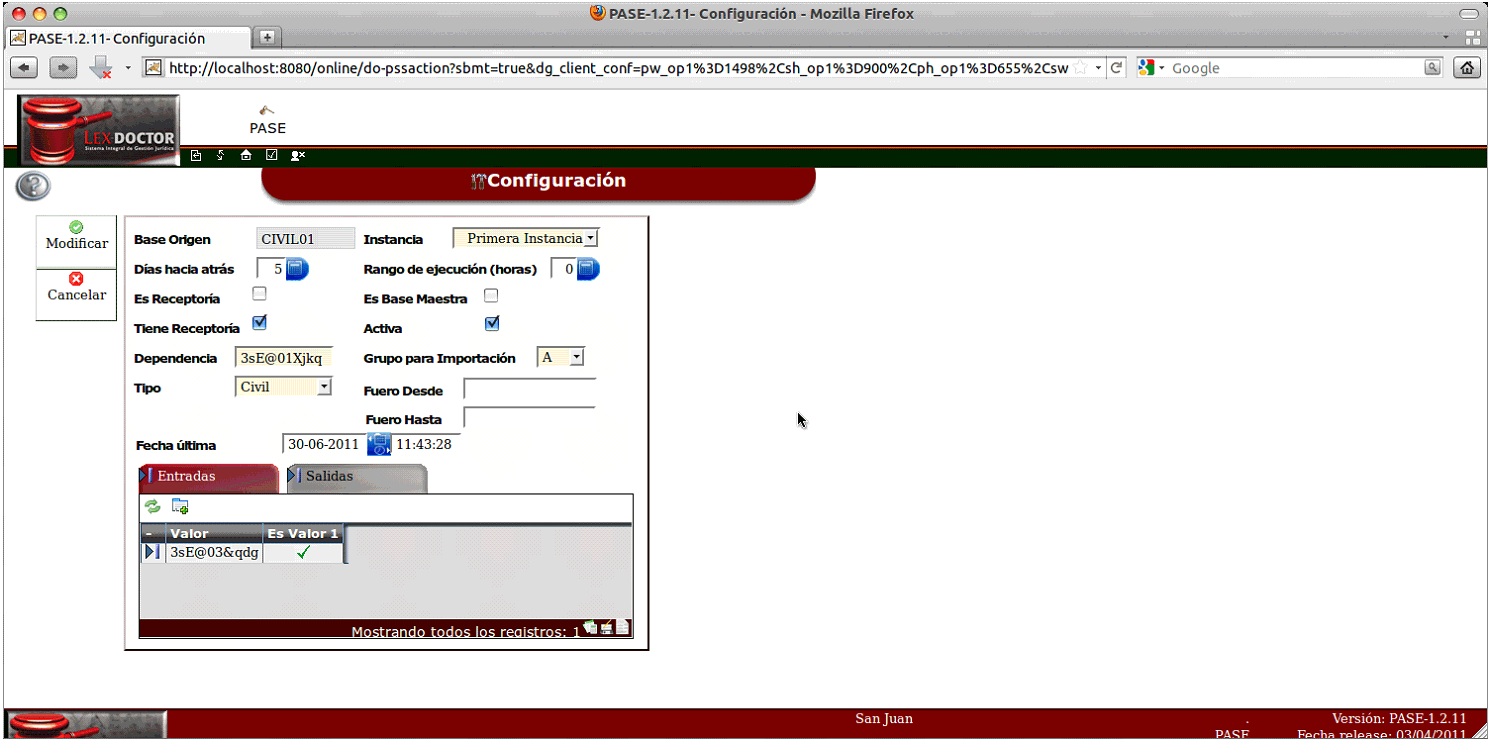
De cada juzgado llenar los campos según corresponda:
Campo Base Origen
AquPoner el nombre definido en el “pss.ini” para esa base
Campo Instancia” : Indica la instancia del juzgado
Campo Es Receptoria” : Indica si es una mesa de entrada
Campo Es Base Maestra : Si es la base maestra
Campo Tiene Recepción : Indica si recibe expedientes
Campo Activa” : Indica si este juzgado esta activo para el PASE
Campo Dependencia” : Puntero Dependencia de Lex-Doctor de ese Juzgado
Campo Grupo de Importación: Grupo de Importación de LexDoctor
Campo Tipo” : Si es “civil” o “penal”
Campo Fuero Desde” : El rango “Desde” para los tipos de proceso de este juzgado*
Campo Fuero Hasta” : El rango “Hasta” para los tipos de proceso de este juzgado*
Campo Fecha Ultima” : Fecha de Ultimo proceso
* Aclaración de Rangos: si se quiere definir subrangos se deben ingresar separados por “,”. Por ejemplo si se quiere que los rangos de tipo de proceso de un juzgado sean de 0 a 2000 y de 3000 a 4000 se debe ingresar en rango desde: 0,3000 y en rango hasta: 2000,4000.
En esta misma pantalla también se definen en las pestañas “Entradas” y “Salidas” las salidas de letra que tiene este juzgado. Presionar el icono “+” para agregar las de cada juzgado.
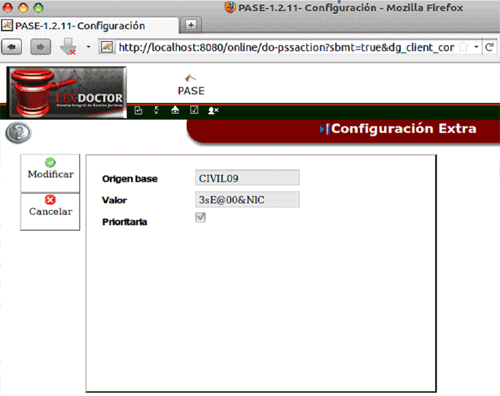
Ingresar en “Valor” el puntero de la salida de letra que se desea vincular con este Juzgado.
El campo “Prioritaria” indica en las “Entradas” cual es la prioritaria.
Vamos a definir que todos los juzgados tengan salida de letra hacia todos los demás. Antes de hacer esto se debe ejecutar por lo menos una vez el "Pase" con la base maestra configurada. De esta forma se copian de la base maestra las Salidas de Letra Maestras.
En la Pantalla de “Configuración” presionar el botón “Generar EntSal” , de esta forma se generan todas las salidas de letra automáticamente para todos los juzgados que se encuentren “Activos”.
Si se quieren remover todas las salidas de letra presionar el botón “Remover EntSal”.
Con todos los juzgados participantes ya definidos ahora debemos definir las relaciones entre los mismos. Presionar el botón “Nuevo Registro” para generar una nueva relación.
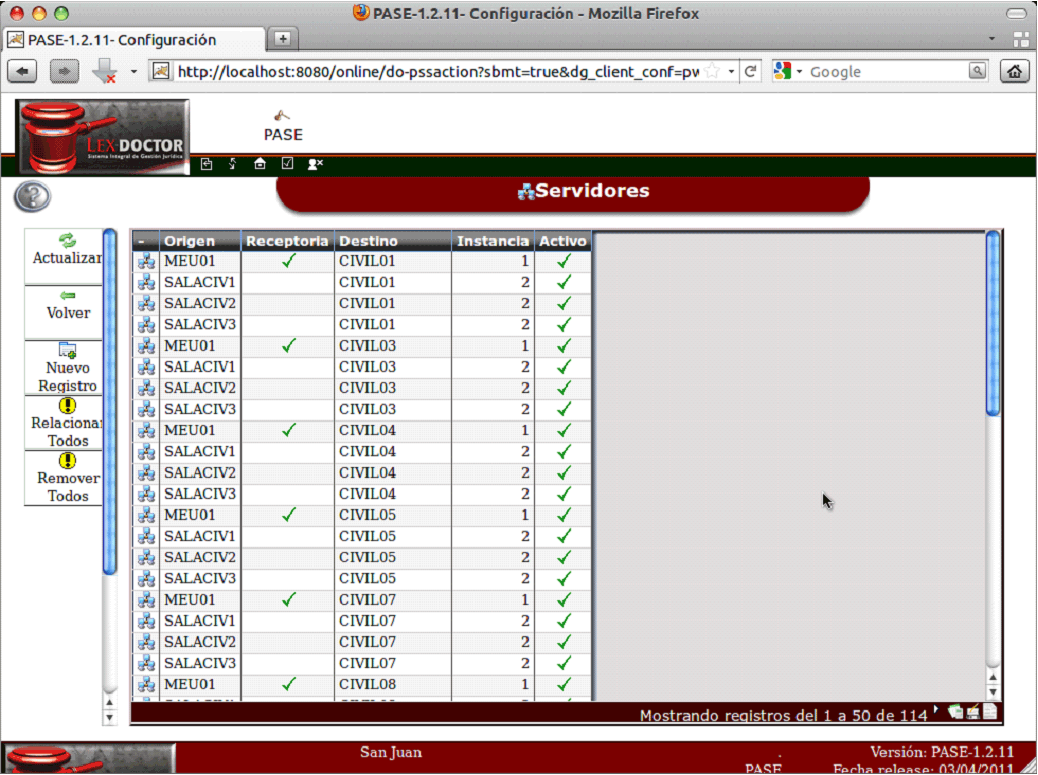
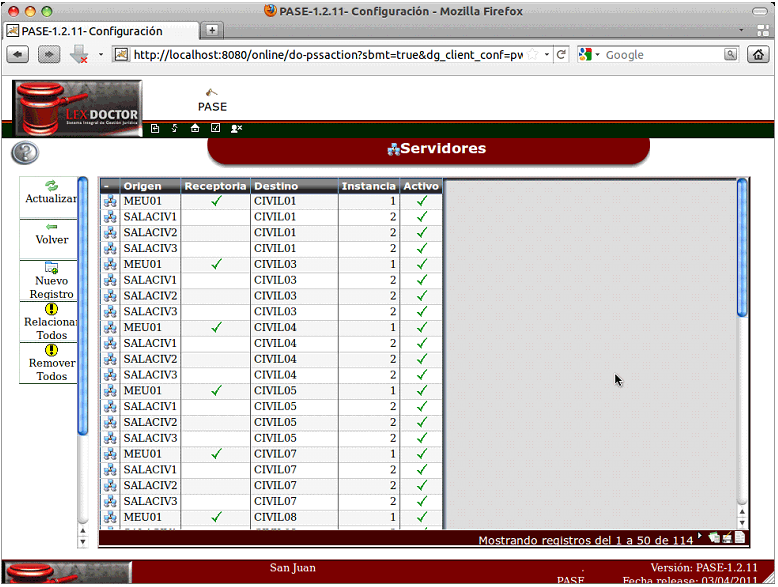
Llenar los campos correspondientes a la relación:
- Base Destino: Base destino de los Procesos
- Instancia : Instancia de la Base Destino
- Base de Origen: Base de Origen de los Procesos
- Es Receptoría : Si la base de Origen es una mesa de entrada
- Activo: Si esta relación se encuentra activa
- Exp0 a Exp1: Si se copia el Exp0 a Exp1 durante el Pase


